Notice HAUPPAGE WINTV-CI
Liens commerciaux

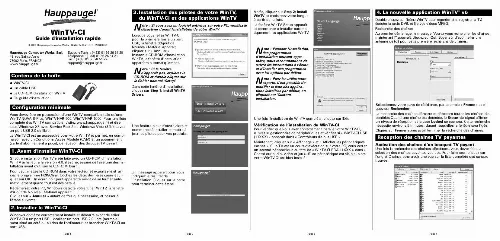
Extrait du mode d'emploi HAUPPAGE WINTV-CI
Les instructions détaillées pour l'utilisation figurent dans le Guide de l'utilisateur.
Celui-ci intègre aussi les options de WinTV Settings. 4:3; 16:9 : Présélection de réglage pour un affichage aux différents formats. Sélectionner une chaîne : Cliquez sur la chaîne désirée. Avec Sélectionner la liste vous pouvez filtrer vos listes de chaînes (TV, Radio, Favori etc. ) Vous pouvez aussi rechercher une chaîne avec le moteur de recherche. Entrez par exemple "11" pour afficher NT1 ; ou tapez "Fra" pour réduire la liste aux chaînes incluant ces lettres. Editeur de chaînes : Configure les chaînes TV (rechercher, éditer, création d'une liste de chaînes favorites, etc. ) Dans l'onglet Chaînes, vous pouvez créer des Listes favorites en cliquant sur Ajouter une liste et en glissant les chaînes désirées. Cela ne supprime pas la chaîne des listes TV ou Radio, qui reste complète. Les adio. Ainsi, vous pourrez naviguer entre vos chaînes favorites en sélectionnant en cliquant droit dans la fenêtre d'information, à gauche du bouton vert «TV» de WinTV / Sélectionner la liste / All Channels (TV + Radio) ; TV ; Radio ou une de vos listes de chaînes favorites. Configurer : Accès direct aux menus de WinTV Settings Préférence : Présélection de résolution d'image TV Affichage : Gèle l'image Fichier : Pour capturer et enregistrer en une seul opération l'image de la fenêtre TV ote : WinTV affiche les menus contextuellement : tous ne sont pas accessibles si vous ouvrez la fenêtre de contrôle Pause, si vous avez lancé un enregistrement, etc. Dépannage Désinstallation complète de WinTV Pour désinstaller le pilote et WinTV, allez à la racine du CD-ROM d'installation et lancer le programme HCWClear. Cochez les deux dernières cases et cliquez sur OK. Un écran noir apparaît avant de se fermer automatiquement quand tout aura été désinstallé. Réglementation FCC et CE Réglementation des interférences radio : Ce matériel a été contrôlé et satisfait aux limites imposées pour les unités numériques de classe B, conformément à l'alinéa 15 de la réglementation FCC. Ces limites sont destinées à assurer une protection raisonnable contre les interférences dans un environnement résidentiel. Ce matériel génère, utilise et peut émettre de l'énergie haute fréquence et, s'il n'est pas installé et utilisé conformément au manuel d'utilisation, provoquer des interférences. [...] Pour une meilleure satisfaction en mode toujours à l'écran, utilisez le Mode sans menu dans une petite fenêtre, par exemple dans un coin et la fenêtre WinTV plus grande en Mode fenêtré. Ainsi vous pouvez commuter rapidement d'une petite fenêtre à plus grand simplement en cliquant sur le bouton droit de la souris. Télévision, Pause et Enregistrement Ces boutons appellent la fenêtre de contrôle du direct télévisuel (Program Pause), d'enregistrement ou de lecture de vidéeo MPEG. Le bouton TV ferme la fenêtre de contrôle et revient à la diffusion en direct. Mode lecteur video Mode TV Mode Progam Pause Mode Enregistrement Problème d'affichage (ex : son sans l'image) Fermer l'application WinTV. Allez dans Démarrer / tous les programmes / Hauppauge WinTV puis « Primary ». Cochez la case « Allow MVR et VMR9 », fermer la fenêtre et redémarrer l'application WinTV. Si le problème persiste, testez « Force Primary » ou encore les autres possibilités du programme « Primary ». Bouton Pref Cliquez sur le bouton Pref pour ouvrir la fenêtre WinTV Settings. Vous aurez accès aux configurations de base de la WinTV : Visualiser : Configure l'OSD (menu à l'écran), le Mode fenêtré, sans menu, ou TV (plein écran). Films : Configure le répertoire de destination de vos enregistrements, la taille du Pause Buffer. Seule la qualité "DVD 2048 octets" est disponible. En effet, le débit à l'enregistrement est égal au débit reçu, la qualité vidéo reste intacte. Snap Shot : Configure la résolution des images capturées. Audio : Configure l'audio, mais aucun changement n'est nécessaire. Demander de l'aide Veuillez visiter notre page de support technique : www. hauppauge. fr rubrique Support puis sélectionner WinTV-CI Vous y trouverez les tout derniers pilotes et applications, des conseils d'installation et d'utilisation, des informations techniques. Le support technique est ouvert du lundi au vendredi de 9h30 à 18h30 : Tél : 01. 20 Email : support@hauppauge. fr Web : www. hauppauge. fr rubrique Support Accéder au menu CAM Le menu CAM du WinTV-CI intégré à l'application WinTV v6 vous permet d'effectuer certaines opérations telles que vérifier l'état de votre abonnement, modifier les options du contrôle parental ou changer votre code PIN. Lorsque l'application WinTV v6 est ouverte, une icône apparaîtra dans la barre des tâches. Pour ouvrir le menu CAM du WinTV-CI, faites un double clic sur l'icône ou un clic droit pour cliquez sur "Ouvrir". [...]..
Téléchargez votre notice ! Téléchargement gratuit et sans inscription de tous types de documents pour mieux utiliser votre HAUPPAGE WINTV-CI : mode d'emploi, notice d'utilisation, manuel d'instruction. Cette notice a été ajoutée le Samedi 3 Mars 2011.
Vos avis sur le HAUPPAGE WINTV-CI
 Bon logiciel.
Bon logiciel.

